Remplacement riche en fonctionnalités pour Windows 8 Media Player natif
Il y a eu beaucoup de discussions sur la façon dont Windows 8 finirait par devenir une plate-forme de divertissement. Étant donné qu'un lecteur multimédia est une fonction clé de voûte de tout appareil multimédia, Windows 8 est également livré avec un (suivant la norme habituelle du lecteur Windows Media Player des itérations précédentes). Cependant, cette fois, il est également livré avec un tout nouveau lecteur multimédia de style UI moderne, même si ce n'est pas quelque chose d'étonnant. Si vous aimez la nouvelle interface utilisateur moderne et trouvez le lecteur multimédia par défaut assez primitif à votre goût, alors Multimédia 8 est probablement ce que vous recherchez. C'est un Métro Application moderne qui est plus que capable de satisfaire tous vos besoins multimédias et prend en charge la lecture des fichiers audio et vidéo. Il vous permet également de sélectionner parmi une multitude de thèmes différents, de lire des fichiers multimédias en boucle, d'activer les sous-titres et de réduire vos sections audio / vidéo préférées à partir du lecteur. De plus, Multimedia 8 contient une fonction d'enregistrement audio et vidéo intégrée.
Vous pouvez trouver Multimedia 8 dans le Windows Store. Ouvrez le Windows Store et tapez «Multimedia 8» (sans guillemets, bien sûr) dans le champ de recherche de la barre d’icônes. Une fois sur la page en magasin de l'application, cliquez sur Installer pour le télécharger sur votre machine.
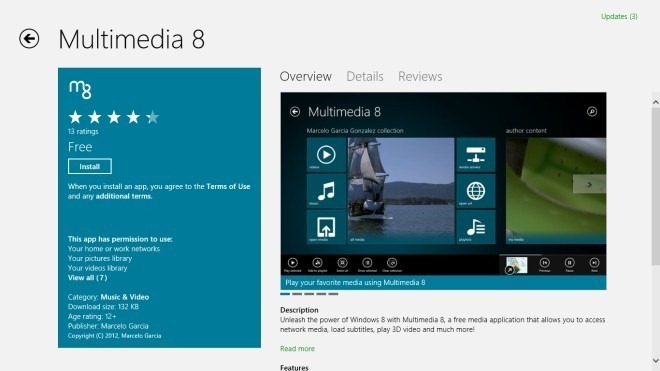
L'application elle-même semble extrêmement lisse et élégante, et embrasse pleinement l'interface utilisateur moderne. Lors du lancement initial, il analyse automatiquement les fichiers audio et vidéo stockés sur votre appareil ou votre PC. L'écran principal émule la conception de tuiles de Windows 8 avec la prise en charge de Live Tile. Non seulement il vous permet de lire des fichiers multimédias à partir de vos lecteurs locaux, mais également à partir d'un serveur multimédia correctement configuré. Vous pouvez utiliser des mouvements de balayage ou la molette de la souris pour faire défiler les vignettes - en outre, cela dépend du type d'appareil sur lequel vous exécutez Windows 8.
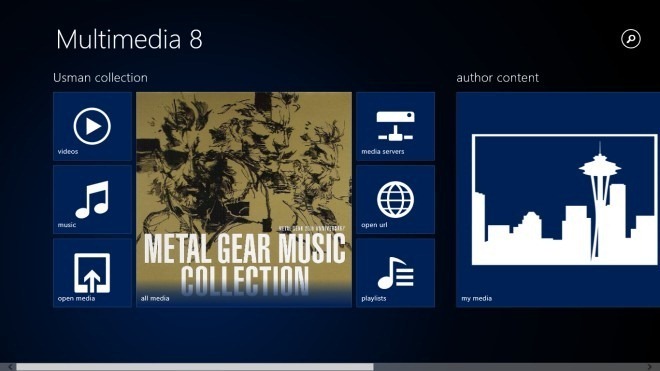
La fenêtre de lecture semble assez minimaliste et affiche l'image de l'album au milieu. Il y a des commandes pour les fonctions de réglage du volume, de pause, de découpage et de boucle, et la musique continue de jouer même lorsque l'application est minimisée. L'application prend également entièrement en charge la création de listes de lecture.
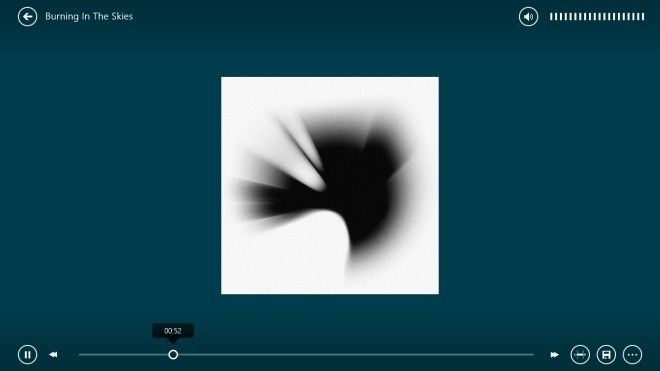
J'ai essayé de lancer une poignée de formats vidéo différents sur l'application, et cela n'a pas bronché, même une fois la lecture. Cependant, l'application n'a pas reconnu certaines extensions de fichiers populaires, telles que le MKV. Une autre caractéristique notable de Multimedia 8 est sa capacité à lire des vidéos 3D. Vous pouvez changer le mode d'affichage de l'image via le bouton minuscule en bas à droite dans les commandes vidéo.
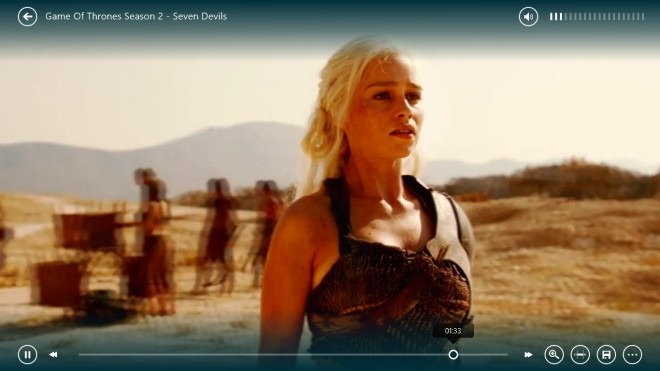
le Les options menu de l'application (cliquez sur Réglages dans la barre des icônes pour accéder aux options) vous permet de modifier Thème couleur, mode vidéo 3D et Opération de génération de vignettes simultanée la fréquence.
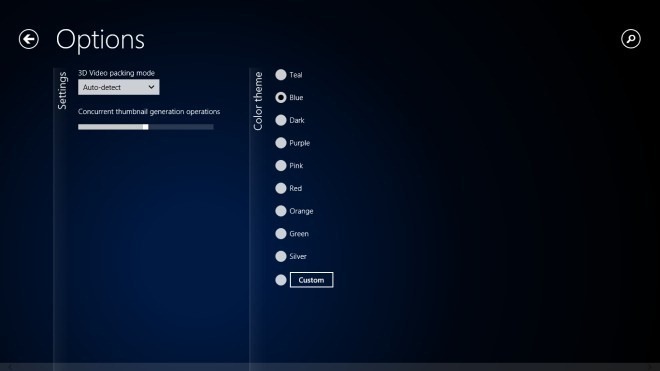
En un mot, Multimedia 8 est l'une des meilleures applications de lecteurs multimédias d'interface utilisateur modernes disponibles pour Windows 8, qui prend clairement la tête du lecteur multimédia natif. Cela ne fonctionne que sur Windows 8.
Chercher
Messages Récents
Où est le menu Démarrer dans Windows 8?
Depuis que l'aperçu grand public de Windows 8 est devenu disponible...
Comment créer des exceptions (autoriser les programmes et les ports) dans le pare-feu Windows 7 / Vista
Le pare-feu Windows 7 et Vista empêche la plupart des ports et des ...
Ajouter des raccourcis de programme, de fichier et de dossier au menu contextuel de Windows
Le menu contextuel de Windows vous permet d'accéder rapidement aux ...



